微软Office Mix插件是一款可以将 PowerPoint 幻灯片制作为可交互的在线课程或演示的插件,它提供了一个简单的方式,将PowerPoint 幻灯片制作成互动式的在线课程和演示文稿,以更简单的方式去创建一个在线的课程或演示文稿,无需视频编辑或其他工具。
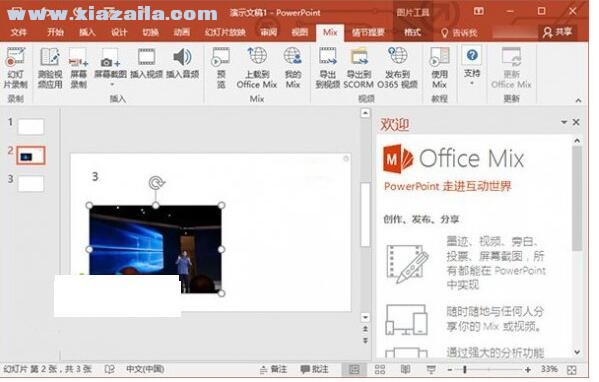
基本介绍
Office Mix是微软推出的一款PowerPoint插件,支持为PPT插入视频、音频、屏幕截图、墨迹、旁白、投票等内容,还支持录制PPT演示文稿、录制屏幕指定区域并导出为视频,可以说是师生必备的一款实用插件。今天微软更新了《Office Mix》插件工具,全面支持中文界面。
microsoft office mix包括了 Office 2013 插件可以记录音频、视频和手写笔迹,并插入测验,可以是屏幕录制。一旦完成录制,可以将其上传到 Office Mix 服务,其他人可以在浏览器中访问录制的视频,接着你可以在线检查用户观看的进度和谁观看了视频,以及测验成绩。
Office Mix支持将传统PowerPoint幻灯片演示转化为互动式教学模式,支持在线远程教学、屏幕截图等工具。用户点击创建Office Mix后,即可将链接分享给学生,学生们即可在任何设备上通过浏览器查看、编辑该文档,而用户还可以在线检查学生们的学习进度、谁观看了这份教学文档、随堂测试情况等等。
插件功能
安装后可以在Ribbon菜单中打开,所有主要功能都已在Ribbon菜单中列出,右侧还有教学内容
屏幕录制功能,可选择指定区域,可录制音频和视频
录制幻灯片,演示过程中可以加入墨迹
插件使用
1、创建新的PPT
2、在PPT中点击屏幕截图,选择想要插入的图片
3、点击Screen Recording按钮,中间选框中即是录制的位置。
4、点击上图中“录屏录制按钮”,开始录制
5、点击上方红色方块按钮或Ctrl+Shift+F12结束录制
6、录制完毕,在弹出的对话框中选择”是“将录制视频添加到PPT。(选择”否“可以保存至本地)
7、点击Recording按钮,进入录制PPT界面
8、在最右侧,选用中等粗细、红色标记笔做演示
9、点击 Record Audio,开始录制第一张幻灯片
10、点击Next按钮,切换下一张幻灯片,继续录制
11、待全部幻灯片录制完毕,点击红色方块按钮Stop结束录制
12、点击预览,查看录制的没一张幻灯片效果
13、录制完毕,点击上方Close按钮,退出录制界面 14. 点击上方的Preciew,预览整个PPT
14、点击上方的Preciew,预览整个PPT
问题答疑
1、microsoft office mix怎么使用?
答:安装之后打开office就可以使用,打开Office之后会发现多了一个Mix选项。点击Record开始录制;使用的时候界面十分简洁,可以看到有可以录制语音,录制视频等选项,方便老师制作视频。
2、office mix插件有什么特点?
答:能让你将PowerPoint转换为交互式在线课堂或演示文档,我们安装了一个插件,让你能够记录音频、视频和笔记,插入互动元素,例如小测验、练习题。它还包含屏幕截图工具,这样就能记录下PC上的任何东西。
更新内容
1、改进滑动提词器记录功能。
2、改进低带宽屏幕记录支持。
3、分享更轻松,缩略图自动生成。
4、微软Office Mix插件最新版支持通过Embedly和oEmbed在网站嵌入最多1000秒的视频。
5、新的分析功能以及与Excel的更好适配功能。





软件评论 您的评论需要经过审核才能显示
网友评论